php小編蘋果為你詳細介紹如何在PPT中製作酷炫的雷雨動畫效果。透過簡單的操作與調整,讓你的PPT內容更加生動有趣,吸引觀眾注意力,提升展示效果。快跟著小編的教學一步步學習,讓你的PPT有新的活力吧!
1.首先我們打開一張PPT的頁面,“插入”——“形狀”——“基本形狀”——“閃電形”,如圖所示。
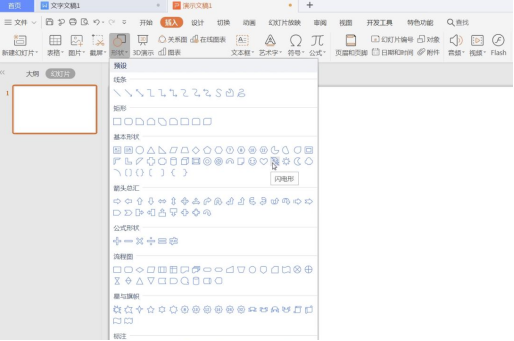
2.在右側的「填滿與線條」標籤裡面,「填滿」選擇:白色;「線條」選擇:黑色,如圖所示。
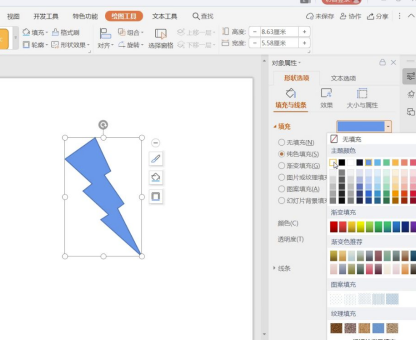
3.依序點選「動畫」-「自訂動畫」-「加入效果」-「強調」-「細微型」-「忽明忽暗”,具體如圖示。

4.插入雲形,“填滿”選擇:黑色;“線條”選擇“無線條”,如圖所示。
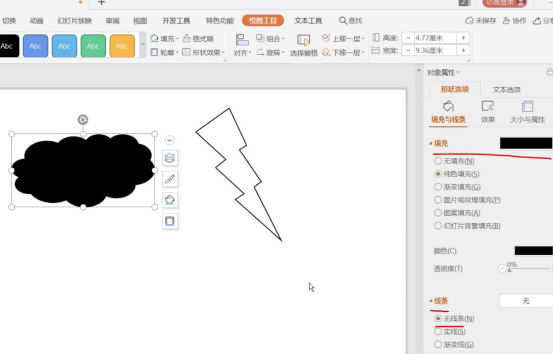
5.插入直線,複製若干條,排列成下雨的樣子。全部選中,按住Alt與向上滾動鍵移動到頂部。點選「繪圖工具」裡面的「置於底層」。依序點擊“動畫”——“自訂動畫”——“新增效果”——“繪製自訂路徑”——“直線”,具體如圖示。
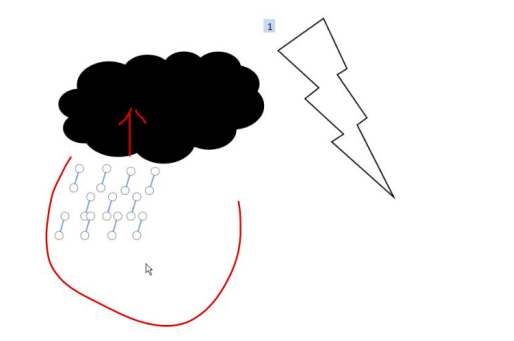
6.點選「直接連接符號」下拉式選單裡面的「計時」選項,選擇如圖所示的內容,如圖所示。
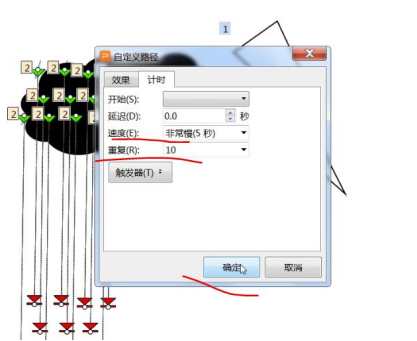
7.拖曳烏雲蓋住雨點,將閃電移到雲彩上面,選擇「繪圖工具」裡面的「置於頂層」。這時候。點選「播放」按鈕就行啦,具體如圖示。
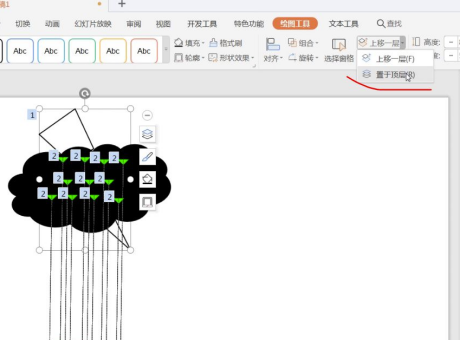
透過上面的步驟,短短幾步就能做出一個酷炫的有著動畫雷雨效果的雷雨ppt了,是不是很酷!你都學會了嗎?其實,在你的ppt中加動畫一點都不難,只要你能按照上面的步驟一步一步學習,熟練操作後在舉一反三,你一定就可以製作出屬於你自己的、漂亮的ppt啦!快來試試吧!
以上是雷雨ppt中動畫雷雨該如何製作的詳細內容。更多資訊請關注PHP中文網其他相關文章!




